この練習では、店舗の入口にカーテン ウォールを配置します。
|
作業を開始する前に、GSG_08_place_curtainwall.rvt ファイルをダウンロードします。この zip ファイルをダウンロードします(チュートリアル用の練習ファイルをまだダウンロードしていない場合)。
目標
- 入口にカーテン ウォールを追加します。
- 埋め込みカーテン ウォールを追加します。
- カーテン ウォールにドアを配置します。
- カーテン ウォールのグリッド パターンを修正します。
カーテン ウォールを作成する
- GSG_08_place_curtainwall.rvt のプロジェクトを開きます。
- [01 - Store Floor]平面図が開いていることを確認します。
- 建物の南東のコーナーを拡大表示します。
- [建築]タブの[壁]をクリックします。
- タイプ セレクタで、[ショーウィンドウ]を選択します。
- プロパティ パレットで、上部の拘束を[指定]に設定して、[高さ指定]を「3000」に設定します。
- [描画]パネルで、始端-終端-半径で作成する円弧ツールを選択します。
- 外壁の端点を図のようにクリックし、スナップ点で 3 番目の点をクリックして円弧を 90 度で作成します。
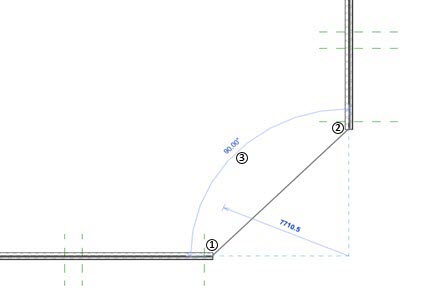
埋め込みカーテン ウォールを配置する
- [描画]パネルで、線分セグメント ツールを選択します。
- [プロパティ パレット]で、[基準レベルからのオフセット]を「500」に、[高さ指定]を「2000」に設定します。
- 図のように、参照面をガイドとして使用して、外壁に直接カーテン ウォールを配置します。

 (修正)をクリックします。
(修正)をクリックします。
- クイック アクセス ツールバーで
 (既定の 3D ビュー)をクリックします。
(既定の 3D ビュー)をクリックします。

- 埋め込みカーテン ウォールの 1 つを選択して、プロパティ パレットで
 (タイプ編集)をクリックします。
(タイプ編集)をクリックします。

- [タイプ プロパティ]ダイアログで、[複製]をクリックします。
- [名前]ダイアログで、「Front Windows」と入力します。
- 水平の通芯に対して間隔を「1200」に変更し、[OK]をクリックします。
- 埋め込みカーテン ウォールをもう 1 つ選択して、タイプを「Front Windows」に変更します。
カーテン ウォールにドアを追加する
- 入口の中央パネルの下部エッジの近くにカーソルを合わせ、[Tab]を使用してパネルの選択内容を切り替えます。クリックしてパネルを選択します。

 (ピン)をクリックして、パネルを固定解除します。
(ピン)をクリックして、パネルを固定解除します。
- タイプ セレクタで、「Door-Curtain-Wall-Single-Glass」を選択します。
- ドアの下部のマリオンの近くにカーソルを置き、[Tab]を使用してマリオンを切り替え、クリックして選択します。

- マリオンを固定解除し、[Delete]キーを押します。
- 隣接するパネルに対して手順 1 から 5 までを繰り返します。
- ドアの間のマリオンを選択し、固定解除して、削除します。
- [01- Store Floor]平面図ビューを開きます。
- 入口のドアを選択し、
 フリップ コントロールを使用して方向を正しく設定します。
フリップ コントロールを使用して方向を正しく設定します。


 ビデオを見る
ビデオを見る